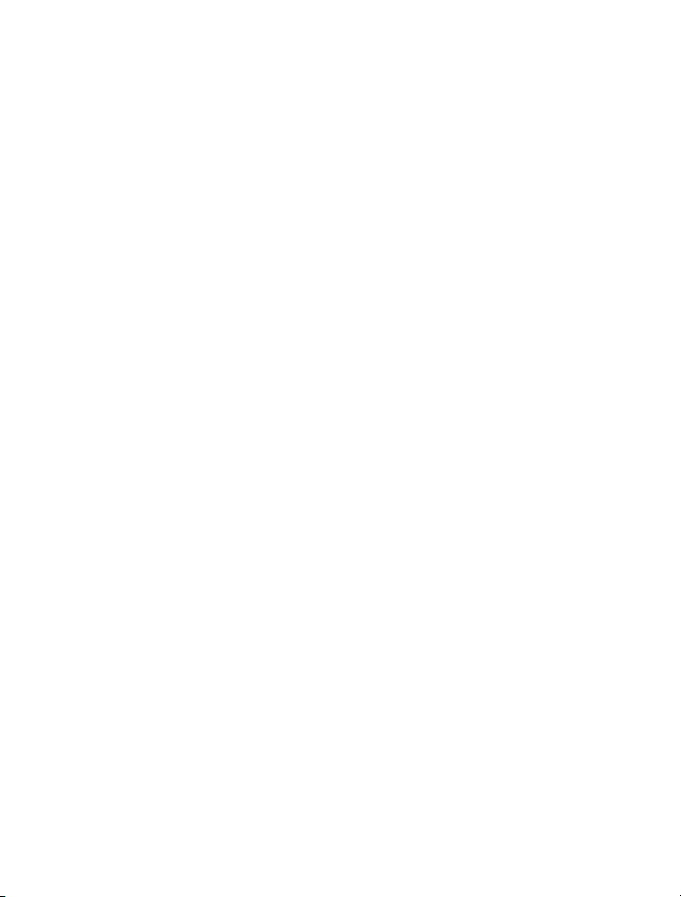
Korisnički priručnik za telefon Nokia Oro
1.0. Izdanje

2 Sadržaj
Sadržaj
Sigurnost 5
Prvi koraci 7
Tipke i dijelovi 7
Umetanje SIM kartice 9
Umetanje ili uklanjanje memorijske
kartice 10
Umetanje baterije 11
Punjenje 12
Uključivanje i isključivanje uređaja 13
Upotreba uređaja prvi put 14
Postavljanje uređaja 15
Kopiranje kontakata ili slika sa starog
uređaja 15
Zaključavanje i otključavanje tipki i
zaslona 16
Lokacije antene 16
Promjena glasnoće poziva, pjesme ili
videozapisa 17
Slušalice 17
Spajanje na bežičnu slušalicu 17
Posjetite Nokijinu Ovi trgovinu 18
Upotreba korisničkog priručnika u
uređaju 18
Instalacija paketa Nokia Ovi Suite
na računalo 19
Osnovna upotreba 20
Radnje dodirnog zaslona 20
Interaktivni elementi početnog
zaslona 23
Prebacivanje između otvorenih
aplikacija 24
Pisanje teksta 24
Pokazivači zaslona 27
Postavljanje svjetlosne obavijesti na
treperenje u slučaju propuštenih
poziva ili poruka 29
Svjetiljka 29
Pretraživanje u uređaju i na internetu 29
Upotreba uređaja izvan mreže 29
Produljenje trajanja baterije 30
Obnova izvornih postavki 31
Prilagodba 32
Profili 32
Promjena teme 33
Početni zaslon 33
Organiziranje aplikacija 36
Preuzimanje igre, aplikacije ili druge
stavke 37
Telefon 37
Pozivanje telefonskog broja 37
Odgovaranje na poziv 38
Odbijanje poziva 38
Upućivanje poziva kontaktu 38
Isključivanje zvuka za poziv 38
Odgovaranje na poziv na čekanju 39
Upućivanje videopoziva 39
Odgovaranje na videopoziv 40
Odbijanje videopoziva 40
Uspostavljanje konferencijskog
poziva 41
Pozivanje brojeva koji se najčešće
upotrebljavaju 42
Uporaba glasa za pozivanje kontakta 42
Upućivanje poziva preko interneta 43
Poziv na posljednji birani broj 44
Snimanje telefonskog razgovora 44
Utišavanje poziva 44
Prikaz propuštenih poziva 45
Poziv glasovnom spremniku 45
Preusmjeravanje poziva na glasovni
spremnik ili na drugi broj telefona 45
Sprječavanje upućivanja ili primanja
poziva 46
Dopuštanje poziva na određene
brojeve 47
Dijeljenje videozapisa 47
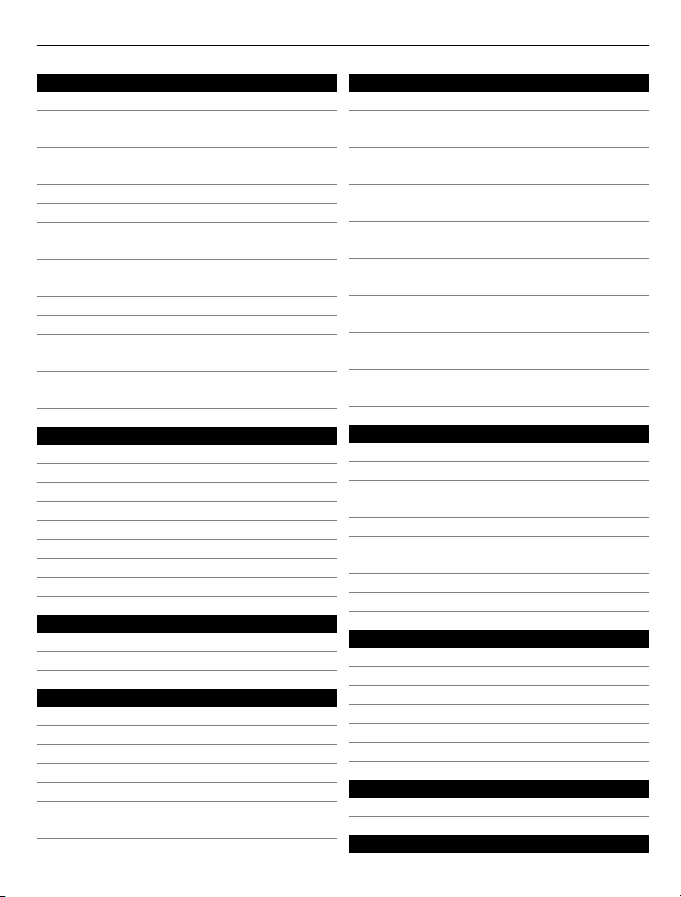
Sadržaj 3
Kontakti 49
O Kontaktima 49
Spremanje telefonskih brojeva i adresa
e-pošte 49
Spremanje broja iz primljenog poziva
ili poruke 50
Brzo kontaktiranje najvažnijih osoba 50
Dodavanje slike za kontakt 50
Postavljanje melodije zvona za
određeni kontakt 51
Slanje kontaktnih podataka pomoću
Moje kartice 51
Stvaranje grupe kontakata 52
Slanje poruke skupini osoba 52
Kopiranje kontakata sa SIM kartice na
uređaj 52
Stvaranje pričuvne kopije kontakata
na usluzi Ovi by Nokia 52
Poruke 53
O Porukama 53
Slanje poruke 53
Slanje poruke kontaktu 54
Slanje zvučne poruke 54
Primanje poruka 54
Prikaz razgovora 55
Preslušavanje tekstualne poruke 56
Promjena jezika 56
Pošta 57
Pošta 57
Otvaranje e-pošte s početnog zaslona 60
Internet 60
O web-pregledniku 60
Pregledavanje weba 60
Dodavanje oznake 61
Pretplata na web-sažetke 61
Otkrivanje događaja u blizini 62
Nečitljivi znakovi tijekom
pretraživanja interneta 62
Društvene mreže 62
O aplikaciji Društveno 62
Pregled ažuriranja statusa prijatelja u
jednom prikazu 63
Objavljivanje statusa na uslugama
društvenog umrežavanja 63
Povezivanje prijatelja na mreži s
informacijama o kontaktima 63
Pregled ažuriranja statusa prijatelja na
početnom zaslonu 63
Otpremanje slike ili videozapisa na
uslugu 64
Dijeljenje lokacije u ažuriranju
statusa 64
Kontaktiranje prijatelja na usluzi
društvenog umrežavanja 65
Dodavanje događaja kalendaru
uređaja 65
Fotoaparat 65
O fotoaparatu 65
Snimanje slike 66
Spremanje podataka o lokaciji u slike i
videozapise 66
Snimanje slike u mraku 67
Savjeti za snimanje slika i
videoisječaka 67
Snimanje videozapisa 68
Slanje slike ili videoisječka 68
Slike i videoisječci 69
O Fotografijama 69
Prikaz slika i videozapisa 69
Uređivanje snimljenih slika 70
Uređivač videoisječaka 71
Ispis slike koju ste snimili 72
Prikaz slika i videozapisa na TV-u 72
Videozapisi i TV 73
Videozapisi 73
Glazba i zvučni zapisi 73
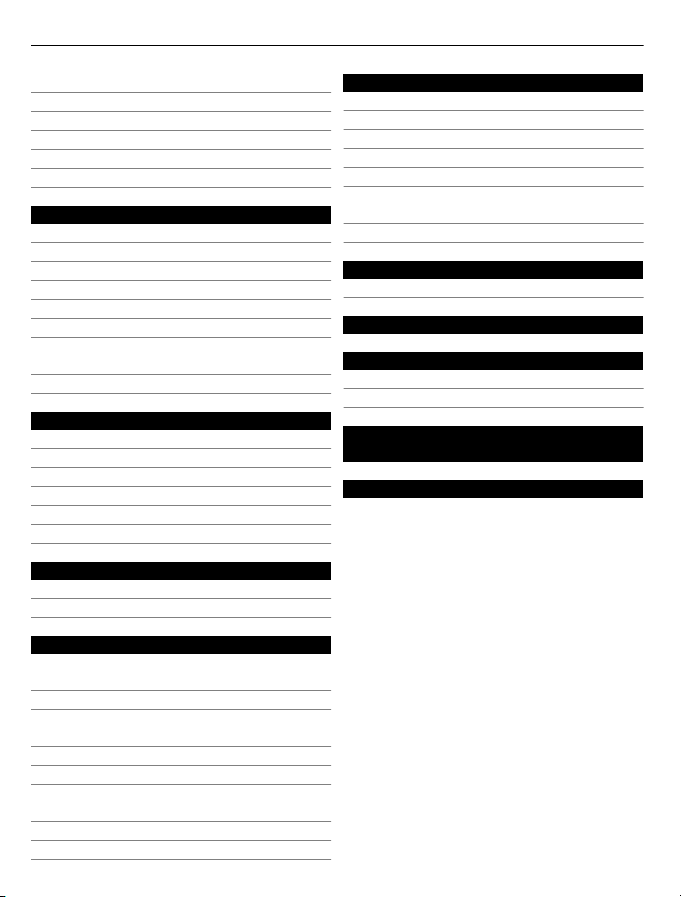
4 Sadržaj
Music player 73
O Ovi glazbi 76
Zaštićeni sadržaj 77
Snimanje zvukova 77
Reprodukcija glazbe preko radija 77
FM radio 78
Karte 80
Navigacija do odredišta 80
Moj položaj 80
Pretraživanje 85
Favoriti 86
Javi se 88
Vožnja i Hodanje 89
Slanje povratnih informacija o
Kartama 94
Prijava netočnih podataka na karti 94
Office 94
Quickoffice 94
Čitanje PDF dokumenata 95
Pravljenje izračuna 95
Pisanje bilješki 96
Prijevod riječi s jednog jezika na drugi 96
Otvaranje ili stvaranje zip datoteka 97
Upravljanje vremenom 97
Sat 97
Kalendar 99
Upravljanje uređajem 102
Ažuriranje softvera i aplikacija
uređaja 102
Upravljanje datotekama 104
Povećanje dostupne memorije za
dodavanje više sadržaja 106
Upravljanje aplikacijama 106
Sinkronizacija sadržaja 107
Kopiranje kontakata ili slika između
uređaja 109
Zaštita uređaja 110
Priprema uređaja za recikliranje 111
Povezivost 111
Internetske veze 111
Bežični LAN 112
NFC 114
Bluetooth 116
USB podatkovni kabel 119
Pohranjivanje datoteka na udaljenom
pogonu 121
Zatvaranje mrežne veze 122
Traženje pomoći 122
Podrška 122
Pristupni kodovi 122
Zaštita okoliša 123
Ušteda energije 123
Recikliranje 124
Informacije o proizvodu i
sigurnosne informacije 124
Kazalo 132
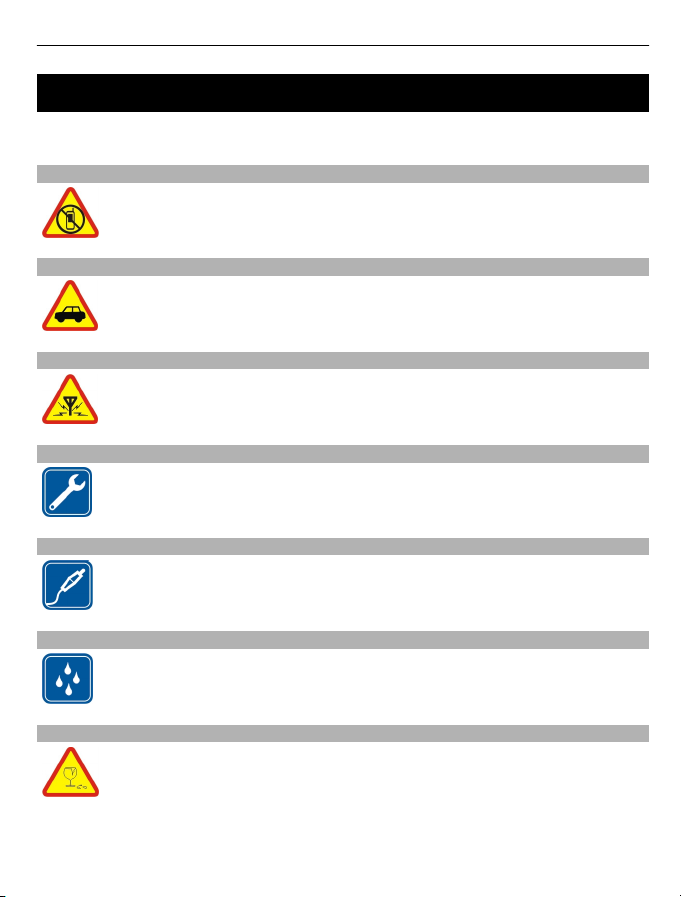
Sigurnost 5
Sigurnost
Pročitajte ove kratke upute. Njihovo nepoštivanje može biti opasno, pa čak i
protuzakonito. Za dodatne informacije pročitajte korisnički priručnik.
ISKLJUČITE UREĐAJ U PODRUČJIMA OGRANIČENOG KRETANJA
Isključite uređaj ako upotreba mobilnog telefona nije dopuštena ili ako može
uzrokovati neke smetnje ili opasnost, na primjer, u zrakoplovu, u blizini
medicinske opreme, goriva, kemikalija ili područja eksplozija.
SIGURNOST U PROMETU PRIJE SVEGA
Poštujte sve lokalne propise. Ruke vam uvijek moraju biti slobodne za
rukovanje vozilom tijekom vožnje. Tijekom vožnje biste prvenstveno trebali
misliti na sigurnost na cesti.
SMETNJE
Svi bežični uređaji mogu biti podložni smetnjama koje mogu utjecati na
njihove radne karakteristike.
OVLAŠTENI SERVIS
Ugradnju i popravak ovog proizvoda smije obaviti samo ovlaštena osoba.
BATERIJE, PUNJAČI I DRUGI PRIBOR
Upotrebljavajte isključivo baterije, punjače i drugi pribor koji je za ovaj uređaj
odobrila tvrtka Nokia. Ne povezujte međusobno nekompatibilne proizvode.
UREĐAJ DRŽITE NA SUHOM
Vaš uređaj nije vodootporan. Držite ga na suhom.
STAKLENI DIJELOVI
Prednje kućište uređaja napravljeno je od stakla. To se staklo može razbiti
ako uređaj padne na tvrdu površinu ili primi jak udarac. Ako se staklo razbije,
ne dirajte staklene dijelove uređaja i ne pokušavajte ih ukloniti. Ne koristite
uređaj sve dok ovlašteni serviser ne zamijeni staklo.
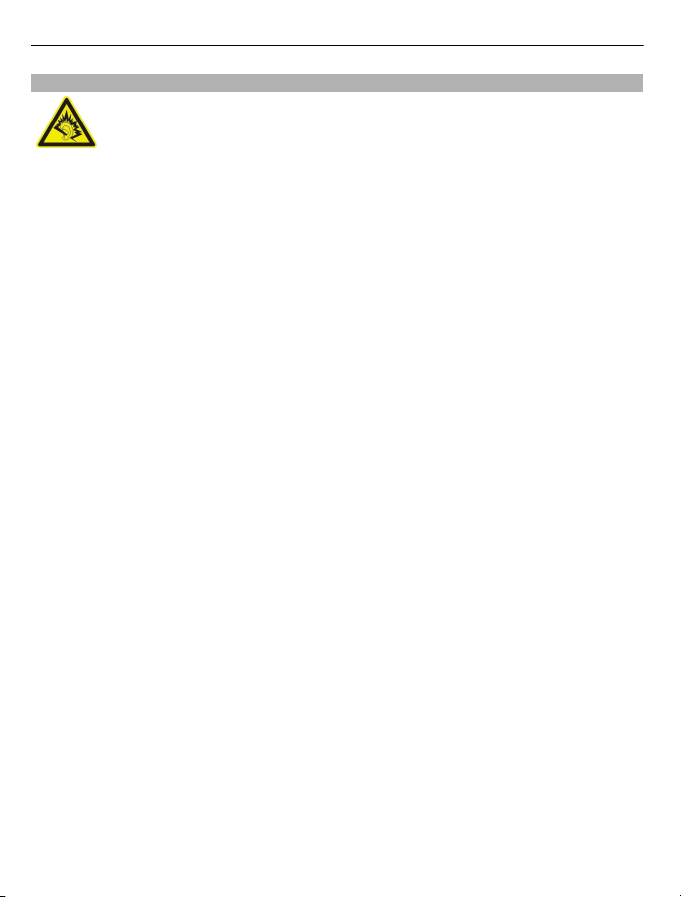
6 Sigurnost
ZAŠTITITE SVOJ SLUH
Razina glasnoće na slušalicama neka bude umjerena, a uređaj nemojte držati
blizu uha kada je zvučnik u upotrebi.
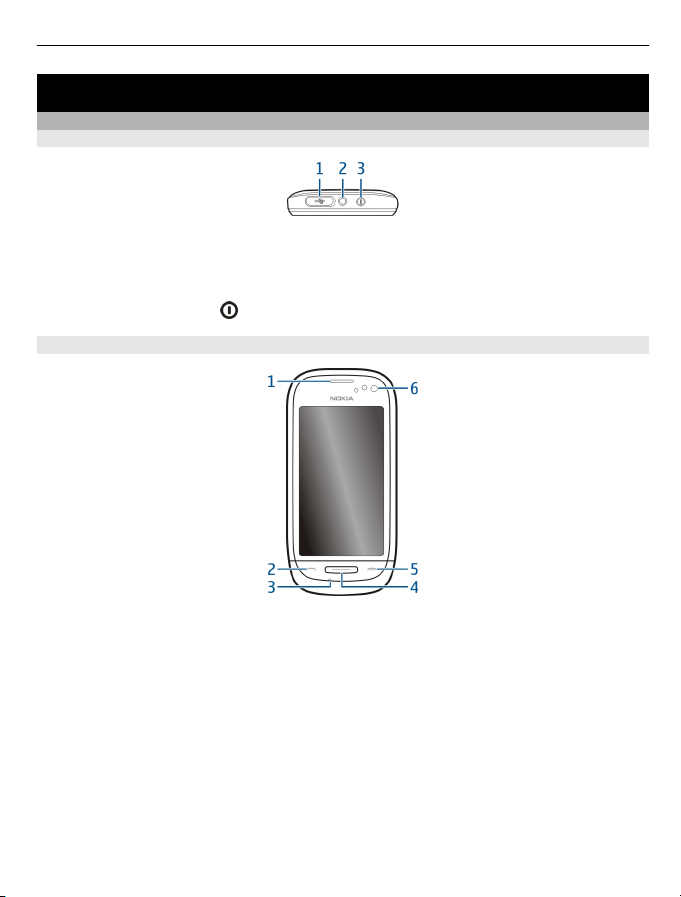
Prvi koraci
Tipke i dijelovi
Gornja strana
1 Mikro USB priključnica
Upotrebljava se i za punjenje baterije.
2 Nokia AV priključak (3,5 mm)
3 Tipka za uključivanje
Prednja strana
Prvi koraci 7
1 Slušalica
2 Pozivna tipka
3 Mikrofon
4 Tipka izbornika
5 Prekidna tipka
6 Prednji fotoaparat
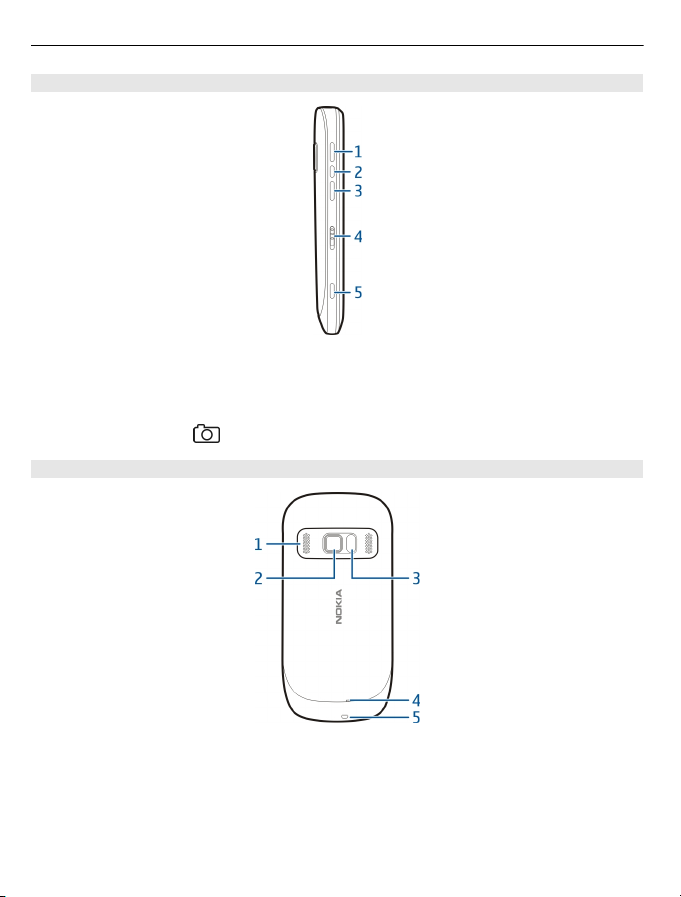
8 Prvi koraci
Bočne strane
1 Tipka za povećanje glasnoće/povećanje zumiranjem
2 Glasovna tipka
3 Tipka za smanjenje glasnoće/smanjenje zumiranjem
4 Sklopka za zaključavanje/Tipka svjetiljke
5 Tipka fotoaparata
Poleđina
1 Zvučnik
2 Fotoaparat na poleđini. Prije upotrebe fotoaparata uklonite zaštitnu traku s
objektiva.
3 Bljeskalica fotoaparata
4 Pomoćni mikrofon
5 Rupica za remen za zapešće
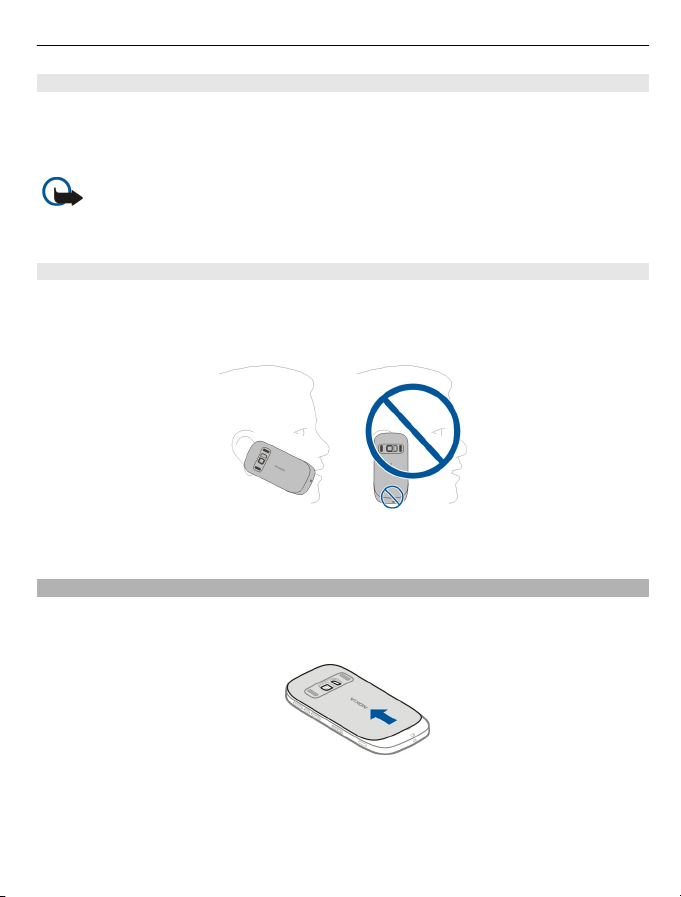
Prvi koraci 9
Dodirni zaslon
Za upravljanje uređajem lagano dodirnite zaslon vrhovima prstiju. Zaslon ne reagira ako
ga dirate noktima.
Ako su vam vršci prstiju hladni, zaslon možda neće reagirati na dodir.
Važno: Pazite da ne ogrebete zaslon osjetljiv na dodir. Nikada nemojte
upotrebljavati običnu olovku, kemijsku olovku ili drugi oštar predmet na dodirnom
zaslonu.
Uklanjanje buke
Ako zovete u bučnom okruženju vaš uređaj filtrira pozadinsku buku kako bi vaš glas bio
jasniji osobi na drugom kraju linije.
Uklanjanje buke nije dostupno prilikom korištenja zvučnika ili slušalice.
Za najbolje poništavanje šuma držite uređaj sa slušalicom u uhu i glavni mikrofon prema
ustima. Nemojte pokrivati pomoćni mikrofon na pozadini uređaja.
Umetanje SIM kartice
Pažljivo slijedite upute da biste izbjegli oštećivanje stražnjeg poklopca.
1 Da biste otvorili stražnji poklopac, pomaknite ga prema vrhu uređaja.
2 Umetnite SIM karticu. Provjerite je li kontaktno područje kartice okrenuto prema
gore.
Gurnite karticu unutra dok ne sjedne na mjesto.

10 Prvi koraci
3 Da biste vratili stražnji poklopac, poravnajte gornje zapore i njihove utore i
pomaknite poklopac prema dnu uređaja.
Da biste u potpunosti zatvorili poklopac, pritisnite ga dvama prstima, jednim iznad
objektiva fotoaparata i bljeskalice, a drugim ispod logotipa Nokia.
Umetanje ili uklanjanje memorijske kartice
Upotrebljavajte samo kompatibilne kartice microSD kartice koje je tvrtka Nokia odobrila
za uporabu s ovim uređajem. Kartice koje nisu kompatibilne mogu oštetiti karticu i sam
uređaj te podatke koji se nalaze na kartici.
Sve memorijske kartice držite na mjestima nedostupnima maloj djeci.
Umetanje memorijske kartice
1Isključite uređaj.
2 Uklonite stražnji poklopac uređaja.
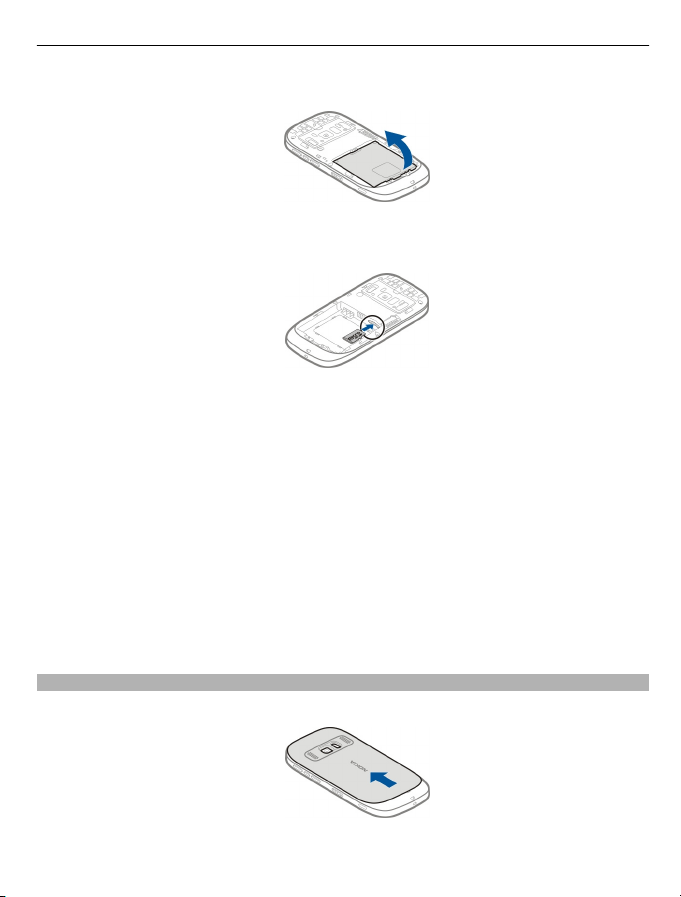
Prvi koraci 11
3 Ako je baterija umetnuta, izvadite je.
4 Umetnite kompatibilnu memorijsku karticu u utor. Provjerite je li kontaktno
područje kartice okrenuto prema dolje.
5 Gurnite karticu unutra dok ne klikne.
6 Vratite bateriju i stražnji poklopac. Provjerite je li poklopac ispravno zatvoren.
Pomoću uređaja možete snimati videozapise u visokoj razlučivosti. Ako snimate
videozapis na memorijsku karticu, za najbolju izvedbu upotrijebite brze microSD kartice
visoke kvalitete od poznatih proizvođača. Preporučena je klasa microSD kartice 4 (32
Mbit/s (4 MB/s)) ili bolja.
Uklanjanje memorijske kartice
1Isključite uređaj.
2 Uklonite stražnji poklopac uređaja.
3 Ako je baterija umetnuta, izvadite je.
4 Gurnite karticu unutra dok ne čujete klik.
5 Izvucite karticu.
Umetanje baterije
1 Da biste otvorili stražnji poklopac, pomaknite ga prema vrhu uređaja.
2 Poravnajte kontakte baterije i umetnite bateriju.

12 Prvi koraci
3 Da biste vratili stražnji poklopac, poravnajte gornje zapore i njihove utore i
pomaknite poklopac prema dnu uređaja.
Da biste u potpunosti zatvorili poklopac, pritisnite ga dvama prstima, jednim iznad
objektiva fotoaparata i bljeskalice, a drugim ispod logotipa Nokia.
Punjenje
Punjenje baterije
Baterija je djelomično napunjena u tvornici, ali je morate napuniti prije nego što prvi
put uključite uređaj.
Ako uređaj pokazuje nisku napunjenost baterije, učinite sljedeće:
1
2
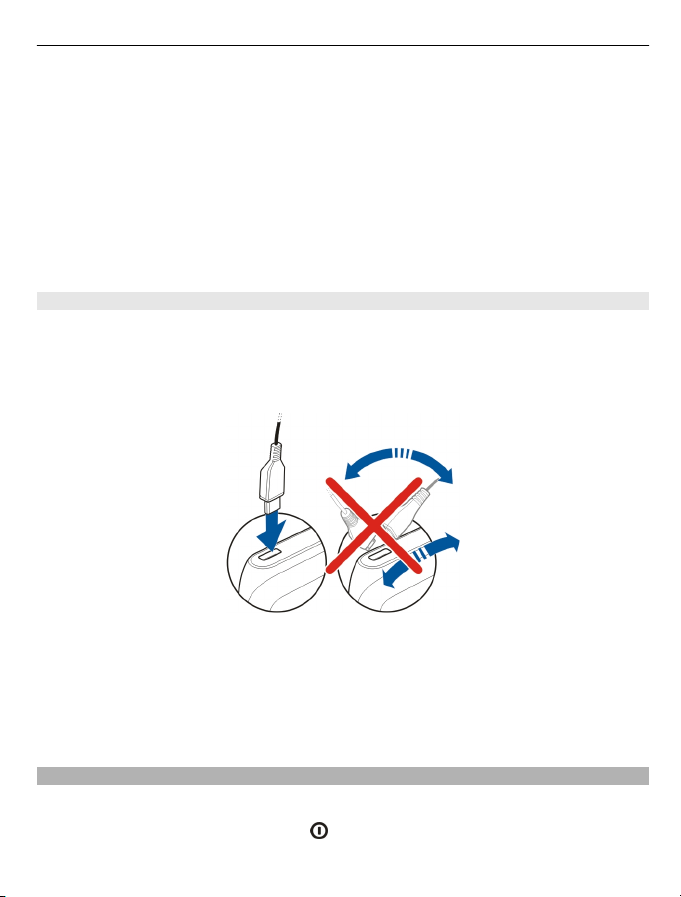
Prvi koraci 13
Bateriju ne morate puniti tijekom određenog vremena, a uređaj možete rabiti tijekom
njezina punjenja.
Ako je baterija potpuno ispražnjena, može proteći i nekoliko minuta prije nego što se
prikaže svjetlosni pokazivač za punjenje ili prije nego što se mogu početi obavljati
pozivi.
Ako bateriju niste upotrebljavali dulje vrijeme, možda ćete uređaj morati spojiti s
punjačem te ga zatim isključiti iz punjača i ponovno spojiti da bi se baterija počela
puniti.
Savjet: Za punjenje baterije možete upotrijebiti i kompatibilni USB podatkovni kabel.
Punjenje baterije preko USB-a
Baterija je slaba, a nemate sa sobom punjač? Kompatibilni USB kabel možete upotrijebiti
za povezivanje s kompatibilnim uređajem kao što je računalo.
Da biste izbjegli oštećenje priključka punjača, budite pažljivi prilikom uključivanja ili
isključivanja kabela punjača.
Uređaj možete rabiti dok se puni. Primjerice, ako je uređaj povezan s računalom, možete
ga sinkronizirati.
Može proći dugo vremena dok se punjenje preko USB-a ne pokrene, a možda nećete
moći odmah upotrebljavati uređaj. Punjenje možda neće uspjeti ako uređaj povežete
preko USB koncentratora koji nije priključen na napajanje. Uređaj se brže puni kad je
priključen u zidnu utičnicu.
Uključivanje i isključivanje uređaja
Uključivanje
Pritisnite i držite tipku za uključivanje
dok uređaj ne zavibrira.
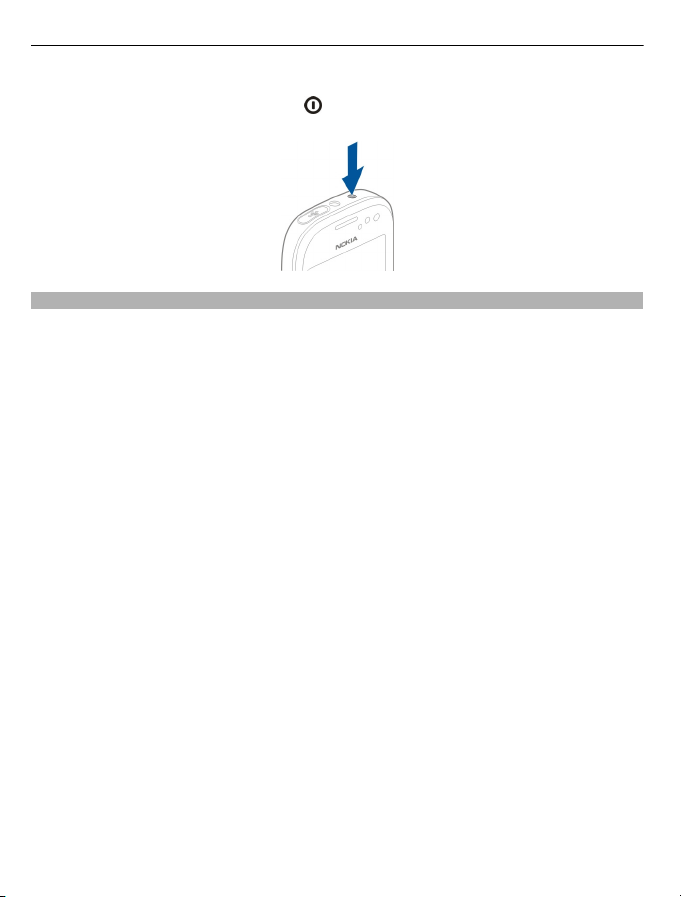
14 Prvi koraci
Isključivanje
Pritisnite i držite tipku za uključivanje
Upotreba uređaja prvi put
Uređaj vas vodi kroz početno postavljanje kada umetnete SIM karticu i uključite uređaj
prvi put. Da biste upotrijebili sve Nokijine Ovi usluge, stvorite Nokia račun. Možete
također kopirati svoje kontakte i drugi sadržaj s prethodnog uređaja te se pretplatiti za
primanje korisnih savjeta i trikova.
Da biste stvorili Nokia račun, potrebna vam je internetska veza. Dodatne informacije o
cijeni prijenosa podataka potražite kod svojeg davatelja usluga. Ako se ne možete
povezati s internetom, možete stvoriti račun kasnije.
Savjet: Da biste stvorili i upravljali svojim Nokia računom na internetu, idite na
www.ovi.com.
Ako već imate Nokia račun, prijavite se.
Savjet: Zaboravili ste svoju zaporku? Možete zatražiti da vam se pošalje e-poštom ili
SMS porukom.
Upotrijebite aplikaciju Prijenos podat. da biste kopirali sadržaj kao što su:
• kontakti;
• poruke;
• slike i videozapisi;
• osobne postavke.
Kada postavite svoj račun e-pošte, možete postaviti ulazni spremnik da se prikazuje na
početnom zaslonu kako biste jednostavno mogli provjeravati svoju e-poštu.
Ako morate obaviti žurni poziv tijekom stadija postavljanja, pritisnite pozivnu tipku.
.
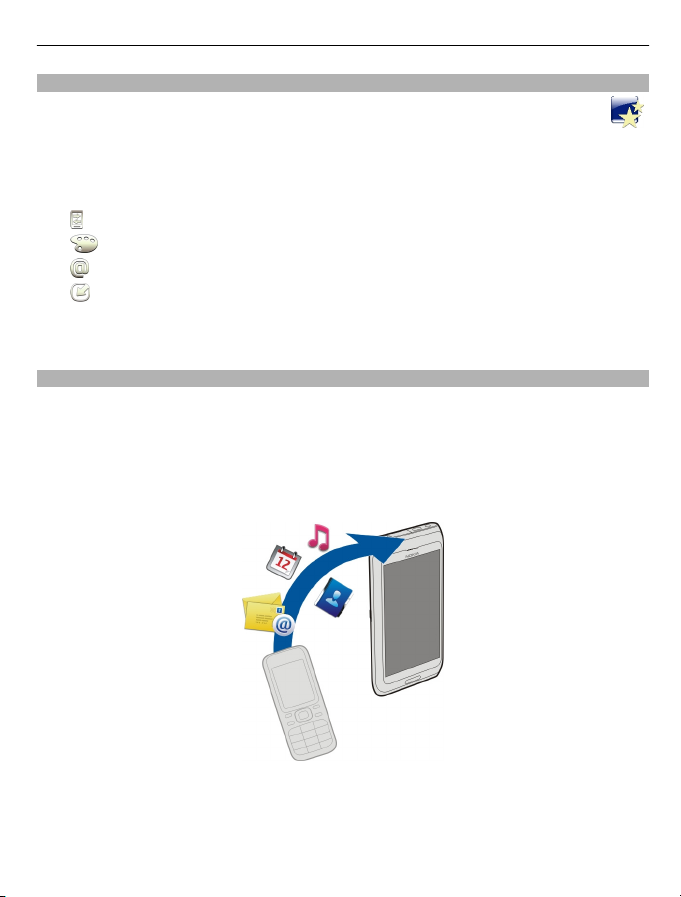
Prvi koraci 15
Postavljanje uređaja
Da biste odredili neke osnovne postavke za svoj uređaj, odaberite prečac Postav. tel.
koji se nalazi na jednom od početnih zaslona. Da biste se prebacili među početnim
zaslonima, pomaknite prstima lijevo ili desno.
Pomoću Postav. tel. možete učiniti sljedeće:
kopirati kontakte, slike i drugi sadržaj s prethodnog Nokia uređaja
•
•
prilagoditi svoj uređaj mijenjanjem melodije zvona i vizualne teme
•
postaviti e-poštu
•
ažurirati softver uređaja
Da biste postavke definirali kasnije, možete odabrati i Izbornik > Aplikacije > Alati >
Postav. tel..
Kopiranje kontakata ili slika sa starog uređaja
Želite prebaciti važne podatke iz starog kompatibilnog Nokia uređaja i brzo započeti s
uporabom novog? Upotrijebite aplikaciju Prijenos podat. za besplatno kopiranje,
primjerice, kontakata, kalendarskih bilješki i slika na novi uređaj.
Prethodni uređaj Nokia treba podržavati Bluetooth.
Odaberite Izbornik > Aplikacije > Alati > Postav. tel. i Prijenos podataka.
Ako prethodni uređaj Nokia nema aplikaciju Prijenos podat., novi uređaj šalje je u poruci
pomoću Bluetootha. Za instaliranje aplikacije otvorite poruku u prethodnom uređaju i
slijedite upute.
1 Odaberite uređaj koji želite povezati i uparite uređaje. Bluetooth mora biti aktiviran.

16 Prvi koraci
2 Ako drugi uređaj zahtijeva zaporku, unesite zaporku. Zaporka, koju možete odrediti
sami, mora biti unesena u oba uređaja. Zaporka je u nekim uređajima određena. Za
pojedinosti pogledajte korisnički priručnik uređaja.
Zaporka je valjana samo za trenutno povezivanje.
3 Odaberite sadržaj i U redu.
Zaključavanje i otključavanje tipki i zaslona
Kako biste izbjegli nehotično upućivanje poziva kad se uređaj nalazi u džepu ili torbi,
zaključajte tipke i zaslon uređaja.
Gurnite sklopku za zaključavanje tipki.
Savjet: Također možete pritisnuti tipku izbornika i odabrati Otključaj.
Postavljanje tipki i zaslona na automatsko zaključavanje
1Odaberite Izbornik > Postavke i Telefon > Zaslon > Istek zaslona/zaključav..
2 Odredite vrijeme nakon kojeg se tipke i zaslon automatski zaključavaju.
Lokacije antene
Dok je antena u uporabi ne dirajte je bez potrebe. Dodirivanje antena utječe na kvalitetu
komunikacije, može uzrokovati veću potrošnju energije tijekom rada i skratiti vijek
trajanja baterije.
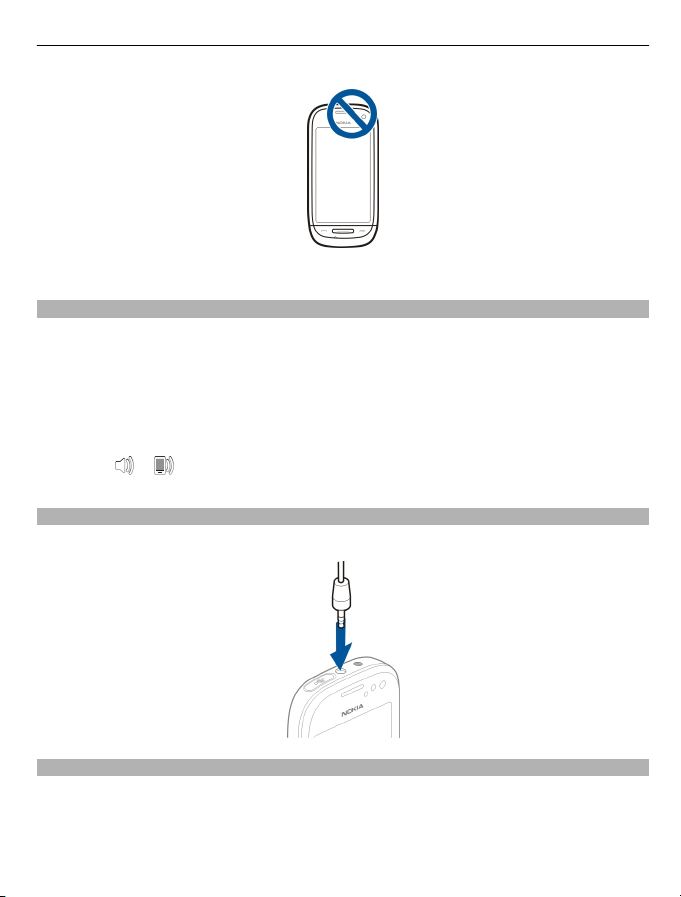
Prvi koraci 17
Područje antene označeno je sivom bojom.
Promjena glasnoće poziva, pjesme ili videozapisa
Upotrijebite tipke za glasnoću.
Glasnoću možete prilagoditi tijekom poziva ili kada je aplikacija aktivna.
Ugrađeni zvučnik omogućuje vam da govorite i slušate s male udaljenosti bez potrebe
za držanjem uređaja uz uho.
Aktiviranje ili deaktiviranje zvučnika tijekom poziva
Odaberite
ili .
Slušalice
S uređajem možete povezati kompatibilne slušalice ili kompatibilne naglavne slušalice.
Spajanje na bežičnu slušalicu
Pomoću bežične slušalice možete odgovarati na poziv čak i ako nemate uređaj u ruci, a
ruke vam mogu biti slobodne kako biste, primjerice, nastavili raditi na računalu tijekom
poziva. Bežične slušalice mogu se nabaviti zasebno.
1 Odaberite Izbornik > Postavke i Povezivanje > Bluetooth > Uključen.
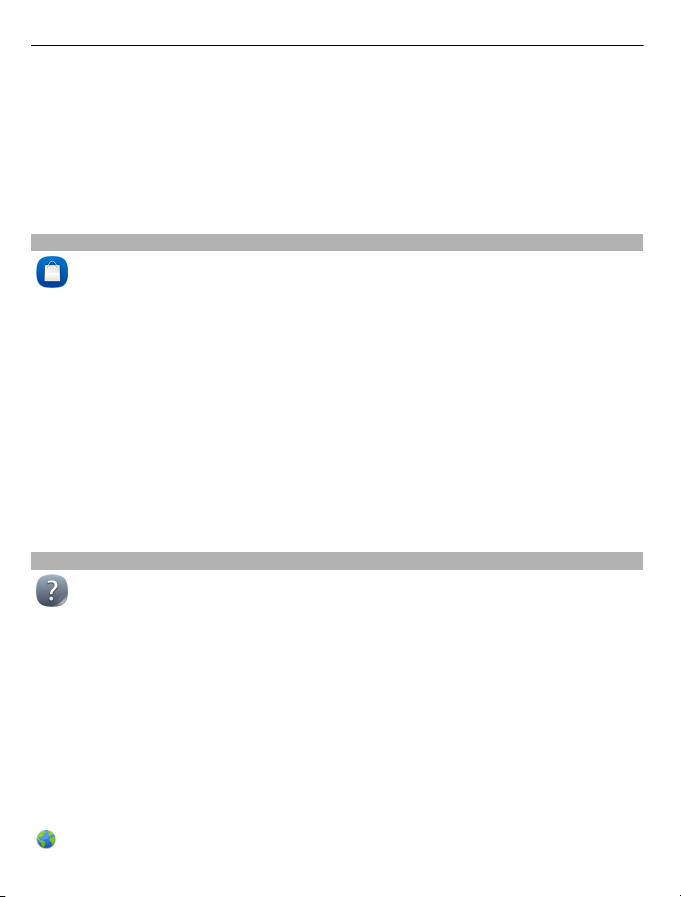
18 Prvi koraci
2Uključite slušalicu.
3 Da biste uparili uređaj i slušalicu, otvorite karticu Upareni uređaji.
4 Odaberite slušalicu.
Ako slušalica nije prikazana na popisu, da biste je potražili, odaberite Opcije > Novi
upareni uređaj.
5Možda ćete morati unijeti zaporku. Za pojedinosti pogledajte korisnički priručnik
slušalice.
Posjetite Nokijinu Ovi trgovinu
Odaberite Izbornik > Trgovina.
U Nokijinoj Ovi trgovini možete preuzeti:
• aplikacije
• teme, pozadine, slike i videozapise
• melodije zvona
• igre za mobitel
Neke od stavki su besplatne; druge ćete morati kupiti putem kreditne kartice ili
telefonskog računa. Dostupnost načina plaćanja ovisi o državi prebivališta i davatelju
usluga mreže. Ovi trgovina nudi sadržaj koji je kompatibilan s mobilnim uređajem te
odgovara vašem ukusu i lokaciji.
Za više informacija idite na www.ovi.com.
Upotreba korisničkog priručnika u uređaju
Odaberite Izbornik > Aplikacije > Kor. priruč..
Otvaranje korisničkog priručnika iz aplikacije
Odaberite Opcije > Korisnički priručnik. Ovo nije dostupno za svaku aplikaciju.
Pretraživanje korisničkog priručnika
Kada se korisnički priručnik otvori, odaberite Opcije > Traži i unesite slovo ili riječ u
polje pretraživanja.
Prebacivanje između korisničkog priručnika i aplikacije
Pritisnite i držite tipku izbornika, pomaknite prstima lijevo ili desno i odaberite željenu
aplikaciju.
označava vezu na web-stranicu. Veze na srodne teme možete naći na kraju uputa.
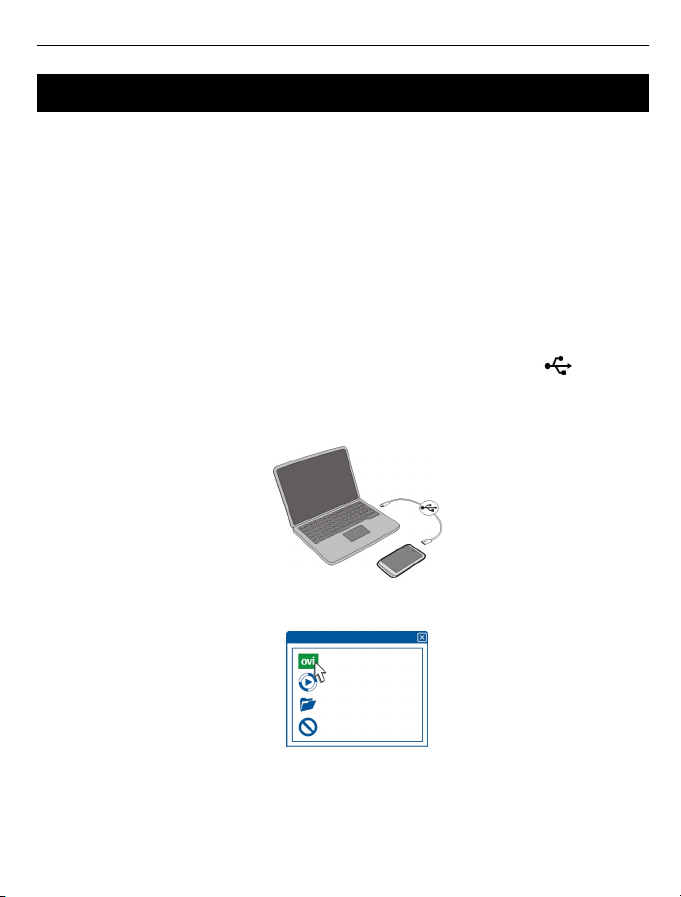
Instalacija paketa Nokia Ovi Suite na računalo 19
Instalacija paketa Nokia Ovi Suite na računalo
Pomoću aplikacije Nokia Ovi Suite možete upravljati sadržajem na uređaju i održavati
ga usklađenim s računalom. Također možete ažurirati uređaj s najnovijim softverom te
preuzimati karte.
Preuzmite najnoviju verziju aplikacije Nokia Ovi Suite sa stranice www.ovi.com/suite
na svoje računalo.
Ako se računalo ne može povezati s internetom, kako biste instalirali aplikaciju Nokia
Ovi Suite s memorije uređaja:
1 Za povezivanje uređaja s računalom upotrijebite kompatibilan USB podatkovni
kabel.
Ako na računalu upotrebljavate sustave Windows XP ili Windows Vista, postavite
USB način rada uređaja na Masov. pohrana. Kako biste postavili USB način rada na
uređaju, pomaknite se prema dolje s područja obavijesti i odaberite
pohrana.
Masovna memorija uređaja i memorijska kartica pojavljuju se kao uklonjivi diskovi
na računalu.
2Na računalu odaberite Instaliraj Nokia Ovi Suite.
> Masov.
Ako se prozor instalacije ne otvori automatski, otvorite instalacijsku datoteku
ručno. Odaberite Otvori mapu za prikaz datoteka i dvaput kliknite
Install_Nokia_Ovi_Suite.exe .
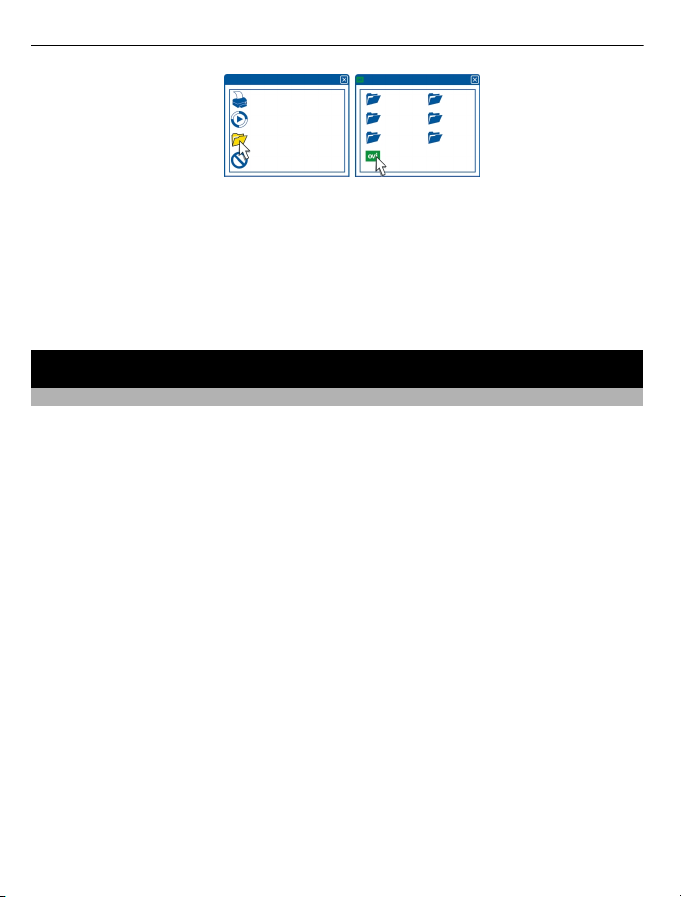
20 Osnovna upotreba
3 Slijedite prikazane upute.
4 Kada dovršite instalaciju, ako na računalu upotrebljavate sustave Windows XP ili
Windows Vista, provjerite je li USB način rada uređaja postavljen na Nokia Ovi Suite.
Kako biste saznali više o aplikaciji Nokia Ovi Suite, idite na www.ovi.com/suite.
Da biste provjerili koje operacijske sustave podržava Nokia Ovi Suite, idite na
www.nokia.com/support.
Osnovna upotreba
Radnje dodirnog zaslona
Da biste radili s korisničkim sučeljem, dodirnite ili dodirnite i držite dodirni zaslon.
Otvaranje aplikacije ili drugog elementa zaslona
Dodirnite aplikaciju ili element.
Brz pristup funkcijama
Dodirnite i držite stavku. Otvara se skočni izbornik s dostupnim opcijama. Na primjer,
da biste poslali sliku ili izbrisali alarm, dodirnite i držite sliku ili alarm i na skočnom
izborniku odaberite odgovarajuću opciju.
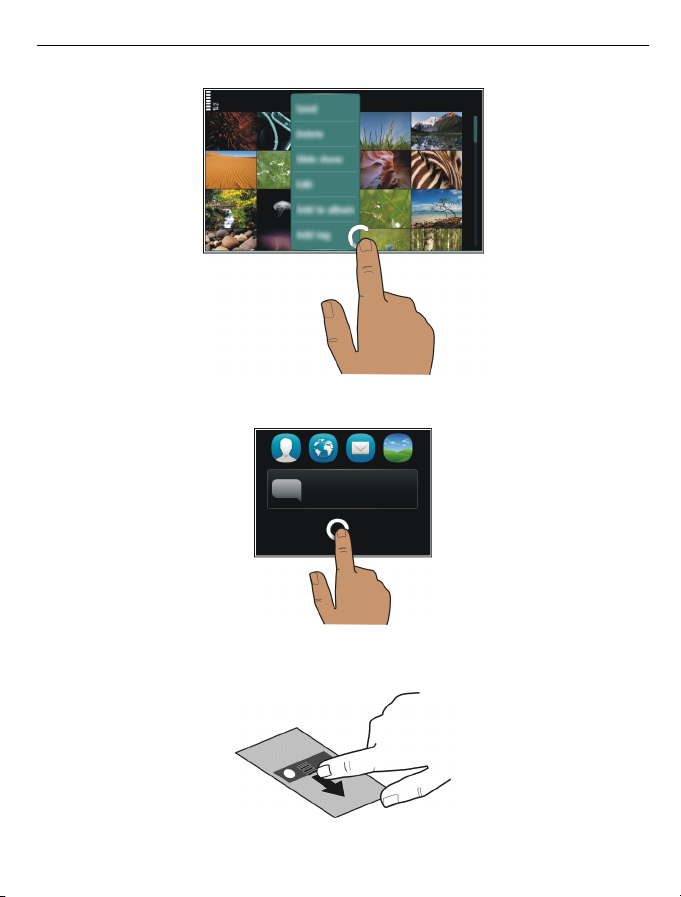
Osnovna upotreba 21
Ako dodirnete i držite početni zaslon, aktivira se način uređivanja.
Povlačenje stavke
Dodirnite i držite stavku te povucite prstima preko zaslona. Stavka slijedi prst.

22 Osnovna upotreba
Možete povlačiti stavke u početnom zaslonu ili glavnom izborniku kada aktivirate način
uređivanja.
Povlačenje prstima
Postavite prst na zaslon i mirno povucite prst u željenom smjeru.
Na primjer, ako želite prikazati sljedeću sliku prilikom pregleda slike, pomaknite prst u
lijevu stranu.
Pomicanje na popisu ili u izborniku
Postavite prst na zaslon, brzo njime kliznite gore ili dolje na zaslonu, zatim podignite
prst. Sadržaj zaslona pomicat će se brzinom i smjerom koji je imao u trenutku
otpuštanja. Da biste odabrali stavku s popisa za pretraživanje i zaustavili kretanje,
dodirnite stavku.
Uvećavanje
Postavite dva prsta na stavku, kao što je slika ili web-stranica te razdvojite prste.
Smanjivanje
Postavite dva prsta na stavku i sastavite prste.
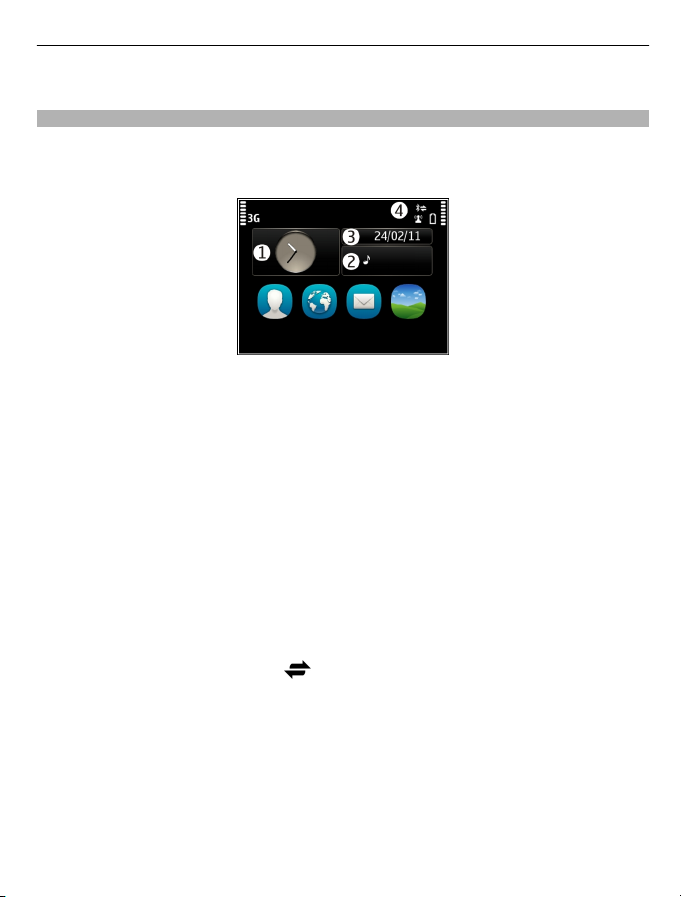
Osnovna upotreba 23
Savjet: Možete i dvaput dodirnuti stavku da biste povećali ili smanjili.
Interaktivni elementi početnog zaslona
Elementi početnog zaslona su interaktivni. Na primjer, možete promijeniti datum i
vrijeme, postaviti alarme, napisati kalendarske zapise ili urediti profile izravno u
početnom zaslonu.
Postavljanje alarma
Odaberite sat (1).
Aktivacija ili uređivanje profila
Odaberite profil (2).
Prikaz ili uređivanje rasporeda
Odaberite datum (3).
Pregled propuštenih poziva ili nepročitanih poruka
Odaberite područje obavijesti (4).
Pregled dostupnih WLAN veza ili upravljanje Bluetooth vezama
Odaberite područje obavijesti (4).
Izmjena postavki povezivanja
Odaberite područje obavijesti (4) i
.
U većini drugih prikaza možete odabrati područje obavijesti (4) i učiniti sljedeće:
• izmjena postavki povezivanja;
• otvorite sat i postavite alarm;
• pregledajte status baterije i aktivirajte način uštede energije;
• pregledajte obavijesti o propuštenim pozivima ili nepročitanim porukama;
• otvorite čarobnjak za WLAN i povežite se s WLAN mrežom;
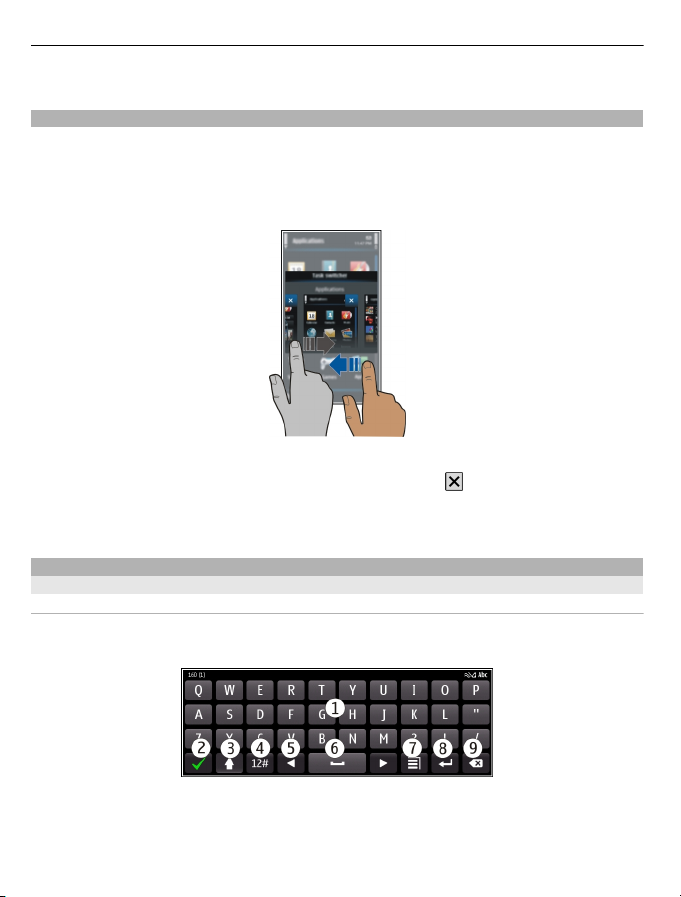
24 Osnovna upotreba
• upravljajte Bluetooth vezama.
Prebacivanje između otvorenih aplikacija
Možete vidjeti koje su aplikacije i zadaci otvoreni u pozadini te se prebacivati među
njima.
Pritisnite i držite tipku izbornika, pomaknite prstima lijevo ili desno i odaberite željenu
aplikaciju.
Aplikacije koje rade u pozadini povećavaju potrošnju baterije i upotrebu memorije. Da
biste zatvorili aplikaciju koju ne upotrebljavate, odaberite
.
Savjet: Da biste zatvorili sve otvorene aplikacije, odaberite i držite prebacivač zadataka
te na skočnom izborniku odaberite Zatvori sve.
Pisanje teksta
Unos teksta pomoću virtualne tipkovnice
Upotreba virtualne tipkovnice
Za aktiviranje virtualne tipkovnice odaberite neko polje za unos teksta. Možete
upotrijebiti virtualnu tipkovnicu i u pejzažnom i u portretnom načinu.
1 Virtualna tipkovnica
2 Tipka Zatvori - zatvara virtualnu tipkovnicu.
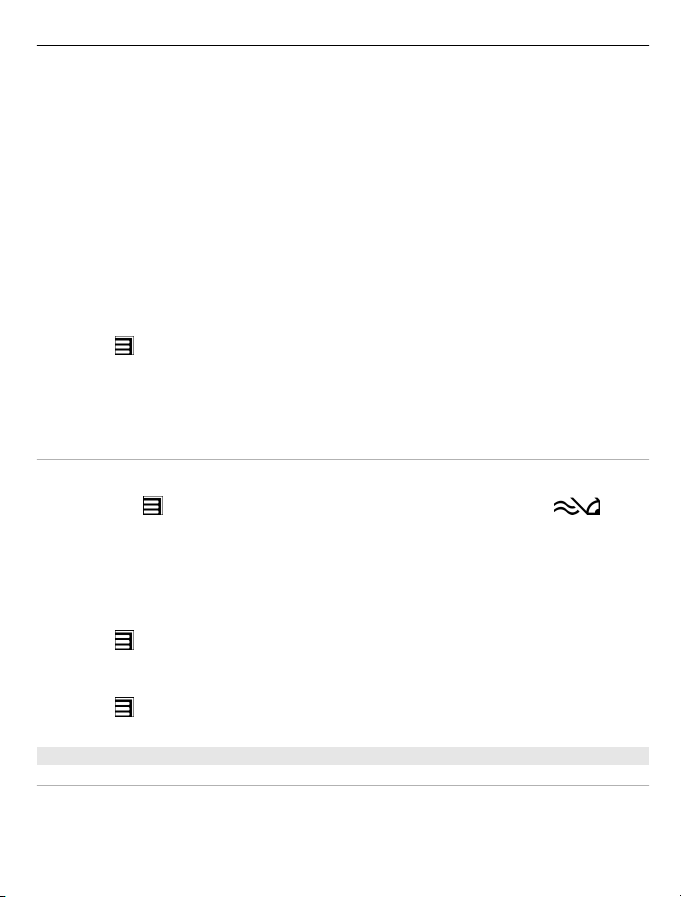
Osnovna upotreba 25
3 Tipka Shift i caps lock - za unos velikih slova pri pisanju malim slovima, ili obratno,
odaberite tipku prije unosa znaka. Da biste aktivirali caps lock, odaberite tipku
dvaput. Crta ispod tipke označava da je caps lock aktiviran.
4 Izbor znakova - odaberite željeni izbor znakova, kao što su brojevi ili posebni
znakovi.
5 Tipke sa strelicama - pomiču pokazivač lijevo ili desno.
6 Razmaknica - umeće prazno mjesto.
7 Izbornik unosa - aktivira prediktivni unos teksta ili mijenja jezik pisanja.
8 Tipka Enter - pomiče pokazivač u sljedeći redak ili u polje za unos teksta. Dodatne
funkcije temelje se na trenutnom kontekstu. Na primjer, u polju za web-adresu webpreglednika ona funkcionira kao ikona Idi.
9 Tipka Backspace - briše znak.
Prebacivanje između virtualne tipkovnice i tipkovnice u portretnom načinu
Odaberite
Dodavanje naglaska na znak
Odaberite i držite znak.
Aktivacija prediktivnog unosa teksta pomoću virtualne tipkovnice
Prediktivni unos teksta nije dostupan na svim jezicima.
1 Odaberite
2Počnite pisati riječ. Uređaj predlaže moguće riječi dok pišete. Kada se prikaže
ispravna riječ, odaberite je.
3Ako riječ nije u rječniku, uređaj predlaže zamjensku riječ iz rječnika. Da biste dodali
novu riječ u rječnik, odaberite riječ koju ste napisali.
Deaktivacija načina prediktivnog unosa teksta
Odaberite
> Alfanum. tipkovnica ili QWERTY tipkovnica.
> Opcije unosa > Aktiviraj predviđanje. Prikazuje se .
> Opcije unosa > Isključi predviđanje.
Izmjena postavki unosa teksta
Odaberite
Unos teksta pomoću virtualne tipkovnice
Upotreba virtualne tipkovnice
Ako želite upotrijebiti alfanumeričku tipkovnicu kada pišete u okomitom načinu,
možete se prebaciti s virtualne tipkovnice na virtualnu mobilnu tipkovnicu.
1 Odaberite polje za unos teksta.
> Opcije unosa > Postavke.
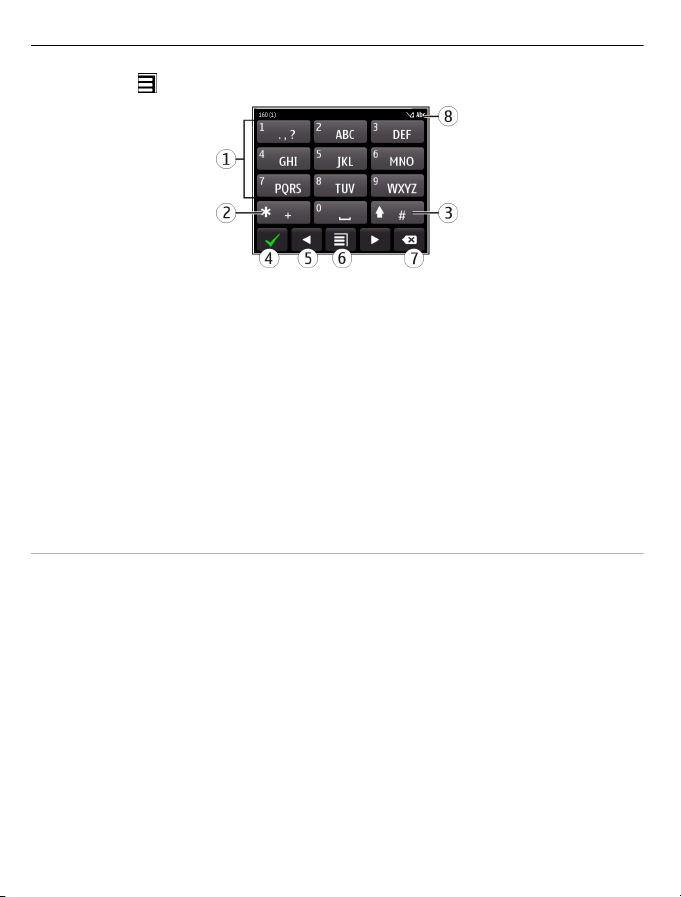
26 Osnovna upotreba
2Odaberite > Alfanum. tipkovnica.
1 Brojčane tipke
2* - unesite poseban znak ili kada je aktiviran način prediktivnog unosa teksta i riječ
je podvučena, pretražite prijedloge riječi.
3 Tipka shift - promijenite veličinu znaka. Da biste aktivirali ili deaktivirali način
prediktivnog unosa teksta, dvaput kratko odaberite tipku. Da biste se prebacili
između načina slova i brojeva, odaberite i držite tipku.
4 Tipka Zatvori - zatvara virtualnu mobilnu tipkovnicu.
5 Tipke sa strelicama - pomiču pokazivač lijevo ili desno.
6 Izbornik unosa - aktivirajte unos prediktivnog teksta, promijenite jezik pisanja ili
se prebacite na virtualnu tipkovnicu.
7 Povratna tipka - brisanje znaka.
8 Pokazivač unosa teksta (ako je dostupno) - pokazuje veličinu znaka, te je li način
slova ili broja ili način prediktivnog unosa teksta aktiviran.
Aktivacija uobičajenog načina unosa teksta pomoću virtualne tipkovnice
Kratko dvaput odaberite #.
Unos znaka
1 Uzastopce birajte brojčane tipke (1-9) dok se ne prikaže željeni znak. Za jednu je
tipku dostupno više znakova nego što je vidljivo na samoj tipki.
2Ako se sljedeće slovo nalazi na istoj tipki kao i trenutno, pričekajte da se pojavi
pokazivač ili ga premjestite naprijed i odaberite ponovo tipku.
Umetanje razmaka
Odaberite 0.
Pomicanje pokazivača u sljedeći red
Tri puta kratko odaberite 0.
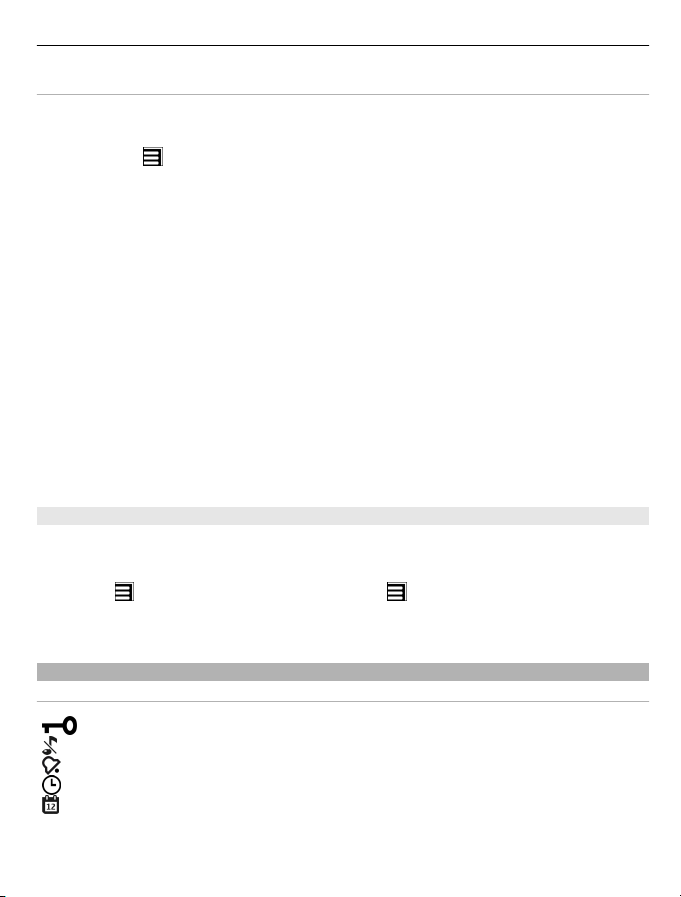
Osnovna upotreba 27
Aktivacija prediktivnog unosa teksta pomoću virtualne tipkovnice
Prediktivni način unosa teksta temelji se na ugrađenom rječniku koji možete
dopunjavati novim riječima. Prediktivni unos teksta nije dostupan za sve jezike.
1 Odaberite
2 Za pisanje željene riječi upotrijebite tipke 2-9. Za svako slovo odaberite pojedinu
tipku jedanput. Primjerice, za pisanje riječi Nokia kada je odabran engleski rječnik
odaberite 6 za N, 6 za o, 5 za k, 4 za i te 2 za a.
Prijedlog za riječ mijenja se poslije svakog odabira tipke.
3Ako riječ nije ispravna, odaberite * sve dok se ne prikaže odgovarajući rezultat. Ako
riječ nije u rječniku, odaberite Napiši i unesite riječ pomoću tradicionalnog unosa
teksta te odaberite U redu.
Ako se nakon riječi prikazuje znak ?, to znači da je nema u rječniku. Za dodavanje
riječi u rječnik odaberite *, unesite riječ služeći se načinom uobičajenog unosa
teksta te odaberite U redu.
4 Za umetanje razmaka odaberite 0. Za dodavanje najčešćih znakova interpunkcije
odaberite 1 potom birajte * sve dok se ne prikaže odgovarajući znak.
5Započnite pisati sljedeću riječ.
Deaktiviranje prediktivnog unosa teksta
Kratko odaberite # dvaput.
Određivanje jezika pisanja
Odaberite Izbornik > Postavke i Telefon > Dodirni unos > Jezik pisanja.
Promjena jezika tijekom pisanja
Odaberite
> Aktiviraj predikt. tekst.
> Opcije unosa > Jezik pisanja ili > Jezik pisanja.
Raspoložive mogućnosti mogu varirati.
Pokazivači zaslona
Opći pokazivači
Dodirni zaslon i tipkovnica su zaključani.
Uređaj tiho dojavljuje dolazne pozive ili poruke.
Alarm je postavljen.
Vremenski određen profil je aktiviran.
Imate propušteni kalendarski događaj.

28 Osnovna upotreba
Pokazivači poziva
Netko vas je pokušao nazvati.
Upotrebljavate drugu telefonsku liniju (usluga mreže).
Dolazni pozivi preusmjeravaju se na drugi broj (mrežna usluga). Ako imate dvije
telefonske linije, broj pokazuje aktivnu liniju.
Vaš uređaj spreman je za internetski poziv.
Podatkovni poziv je aktivan (usluga mreže).
Pokazivači poruka
Imate nepročitanih poruka. Ako pokazivač treperi, mapa Ulazni spremnik je
puna.
Poruke čekaju na slanje u mapi Izlazne.
Pokazivači mreže
Vaš uređaj spaja se na GSM mrežu (usluga mreže).
Vaš uređaj spaja se na 3G mrežu (usluga mreže).
GPRS podatkovna veza (mrežna usluga) je otvorena. pokazuje da je veza na
čekanju, a
EGPRS podatkovna veza (mrežna usluga je otvorena. pokazuje da je veza na
čekanju, a
3G podatkovna veza (mrežna usluga) je otvorena. pokazuje da je veza na
čekanju, a
HSPA podatkovna veza (mrežna usluga) je otvorena. pokazuje da je veza na
čekanju, a
WLAN veza je dostupna. označava da je veza šifrirana, a da veza nije
šifrirana.
Pokazivači veze
Bluetooth je aktivan. označava da uređaj šalje podatke. Kada pokazivač
treperi, vaš se uređaj pokušava povezati s drugim uređajem.
USB kabel spojen je s uređajem.
GPS je aktivan.
Uređaj provodi sinkronizaciju.
FM odašiljač je aktivan, ali ne emitira. označava da FM odašiljač emitira.
Kompatibilne slušalice su priključene na uređaj.
Na uređaj je priključen kompatibilni izlazni TV kabel.
Kompatibilni tekstni telefon priključen je na uređaj.
da se veza otvara ili zatvara.
da se veza uspostavlja.
da se veza uspostavlja.
da se veza uspostavlja.

Osnovna upotreba 29
Postavljanje svjetlosne obavijesti na treperenje u slučaju propuštenih poziva ili poruka
Kada svjetlo uređaja treperi, to je znak da ste propustili poziv ili da je stigla poruka.
Odaberite Izbornik > Postavke i Telefon > Svjetla obavijesti > Svjetlo obavijesti.
Svjetiljka
Bljeskalica fotoaparata može se upotrijebiti kao svjetiljka. Za uključivanje ili
isključivanje svjetiljke gurnite i držite prekidač za zaključavanje tipki dvije sekunde.
Svjetiljka se može upotrebljavati samo kada se nalazite na početnom zaslonu. Svjetiljku
možete uključiti i kada se nalazite na početnom zaslonu, a tipke, zaslon ili uređaj su
zaključani.
Nemojte usmjeravati svjetiljku drugima u oči.
Pretraživanje u uređaju i na internetu
U uređaju ili na internetu možete potražiti stavke kao što su poruke, slike, datoteke,
glazba ili videoisječci.
1 Odaberite Izbornik > Aplikacije > Traženje.
2Započnite upisivanjem riječi za traženje i odaberite iz predloženih rezultata.
3 Za pretraživanje na internetu odaberite vezu za traženje na kraju rezultata
pretraživanja. Potrebna vam je aktivna internetska veza.
Savjet: Početnom zaslonu možete dodati widget za pretraživanje. Dodirnite i držite
početni zaslon pa odaberite
Upotreba uređaja izvan mreže
Na mjestima na kojima ne želite upućivati ili primati pozive i dalje možete pristupiti
kalendaru, popisu kontakata i izvanmrežnim igrama ako aktivirate izvanmrežni profil.
Isključite mobilni uređaj tamo gdje uporaba nije dopuštena ili onda kad može
prouzročiti smetnje ili opasnost.
Na početnom zaslonu odaberite profil i Izvanmrežno.
Kada je aktiviran izvanmrežni profil, veza s mobilnom mrežom je prekinuta. Svi su
radiofrekvencijski signali između uređaja i mobilne mreže spriječeni. Ako pokušate
poslati poruku, bit će postavljena u Izlazni spremnik i poslana po aktiviranju drugog
profila.
Uređaj možete upotrebljavati i bez SIM kartice. Isključite uređaj i uklonite SIM karticu.
Kada ga ponovo uključite, izvanmrežni je profil aktiviran.
i potražite widget u popisu.
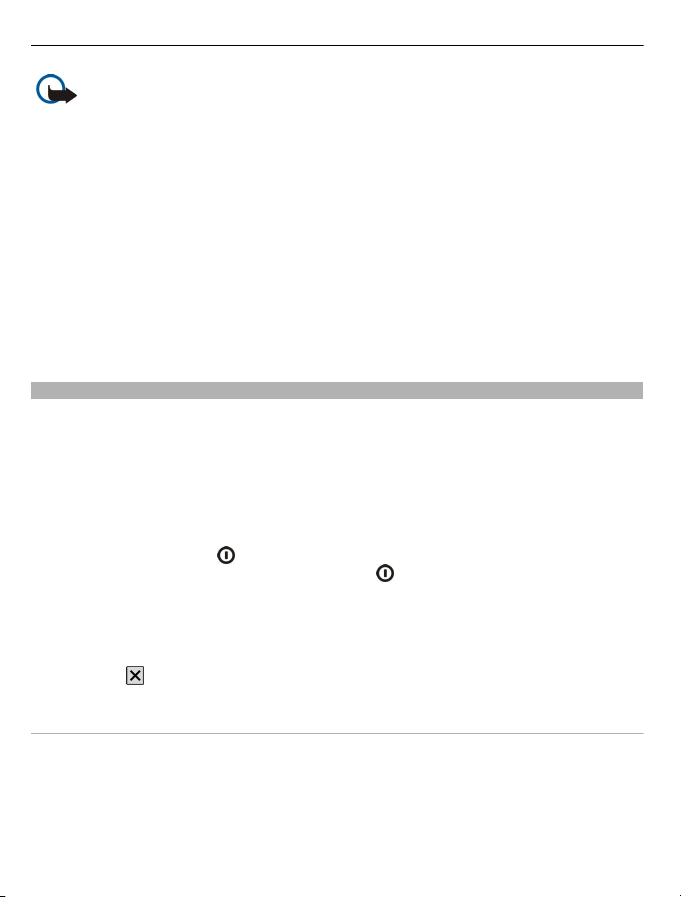
30 Osnovna upotreba
Važno: Dok ste u profilu izvanmrežno, ne možete upućivati ni primati pozive niti
upotrebljavati druge značajke za koje je potrebna pokrivenost mrežom. Moći ćete
nazvati službeni broj hitne službe programiran u uređaju.Da biste upućivali pozive, prvo
morate promijeniti profil.
Kada je aktiviran izvanmrežni profil, i dalje se možete povezati s WLAN mrežom i,
primjerice, pročitati svoju e-poštu ili pretraživati internet. Također možete upotrijebiti
Bluetooth. Ne zaboravite pri uspostavi i upotrebi bežične LAN ili Bluetooth veze poštivati
sve važeće propise o sigurnosti.
Kada je aktiviran izvanmrežni profil, i dalje se možete povezati s WLAN mrežom i,
primjerice, pročitati svoju e-poštu ili pretraživati internet. Također možete upotrijebiti
Bluetooth. Da biste osigurali da NFC, radioprijamnik niskog napajanja, nije aktivan,
odaberite Izbornik > Postavke i Povezivanje > NFC. Ne zaboravite pri uspostavi i
upotrebi NFC-a ili uspostavljanju bežične WLAN ili Bluetooth veze poštivati sve važeće
propise o sigurnosti.
Produljenje trajanja baterije
Ako vam se čini da vam je punjač stalno potreban, možete poduzeti određene korake
kako biste smanjili potrošnju energije uređaja.
• Uvijek u potpunosti napunite bateriju.
• Kada je aktiviran način uštede energije, postavke uređaja kao što je Rad s mrežom
i čuvar zaslona, optimizirane su.
Aktivacija načina uštede energije
Pritisnite tipku napajanja
način uštede energije, pritisnite tipku napajanja
energ..
i odaberite Aktiviraj uštedu energije. Da biste isključili
i odaberite Deaktiviraj uštedu
Zatvaranje aplikacija koje se ne upotrebljavaju
Pritisnite i držite tipku izbornika, povlačite prstima dok se ne prikaže željena aplikacija
te odaberite
Zvukovi, teme i efekti
• Isključite nepotrebne tonove kao što su tonovi tipkovnice.
• Upotrebljavajte slušalice sa žicom, radije nego zvučnik.
• Odaberite vrijeme neaktivnosti nakon kojega će se prikaz na zaslonu isključiti.
Postavljanje duljine vremena isteka
Odaberite Izbornik > Postavke i Telefon > Zaslon > Istek osvjetljenja.
.
